सामग्री तालिका
गर्मीले हाम्रो ढोका ढकढक्याउने होस् वा जाडोले वेस्टेरोसलाई आक्रमण गर्छ, हामी अझै पनि Google पानाहरूमा काम गर्छौं र टेबलका विभिन्न टुक्राहरू एकअर्कासँग तुलना गर्नुपर्छ। यस लेखमा, म तपाईंको डाटा मिलाउने तरिकाहरू साझा गर्दैछु र त्यसलाई द्रुत रूपमा गर्नका लागि सुझावहरू दिँदैछु।
दुई स्तम्भ वा पानाहरू तुलना गर्नुहोस्
मध्ये एउटा तपाईंसँग मिल्दोजुल्दो वा भिन्नताहरूका लागि दुई स्तम्भहरू वा पानाहरू स्क्यान गर्ने र तिनीहरूलाई तालिका बाहिर कतै पहिचान गर्ने कार्यहरू हुन सक्छन्।
मिलान र भिन्नताहरूका लागि गुगल पानाहरूमा दुईवटा स्तम्भहरू तुलना गर्नुहोस्
म सुरु गर्नेछु। गुगल पानामा दुई कक्षहरू तुलना गरेर। यस तरिकाले तपाईंलाई पङ्क्तिद्वारा सम्पूर्ण स्तम्भ पङ्क्तिहरू स्क्यान गर्न दिन्छ।
उदाहरण 1. Google पानाहरू - दुई कक्षहरू तुलना गर्नुहोस्
यो पहिलो उदाहरणको लागि, सूत्र प्रविष्ट गर्नको लागि तपाईंलाई सहायक स्तम्भ चाहिन्छ। तुलना गर्नको लागि डेटाको पहिलो पङ्क्ति:
=A2=C2
यदि कक्षहरू मेल खान्छ भने, तपाईंले TRUE देख्नुहुनेछ, अन्यथा FALSE। स्तम्भमा सबै कक्षहरू जाँच गर्न, सूत्रलाई तल अन्य पङ्क्तिहरूमा प्रतिलिपि गर्नुहोस्: 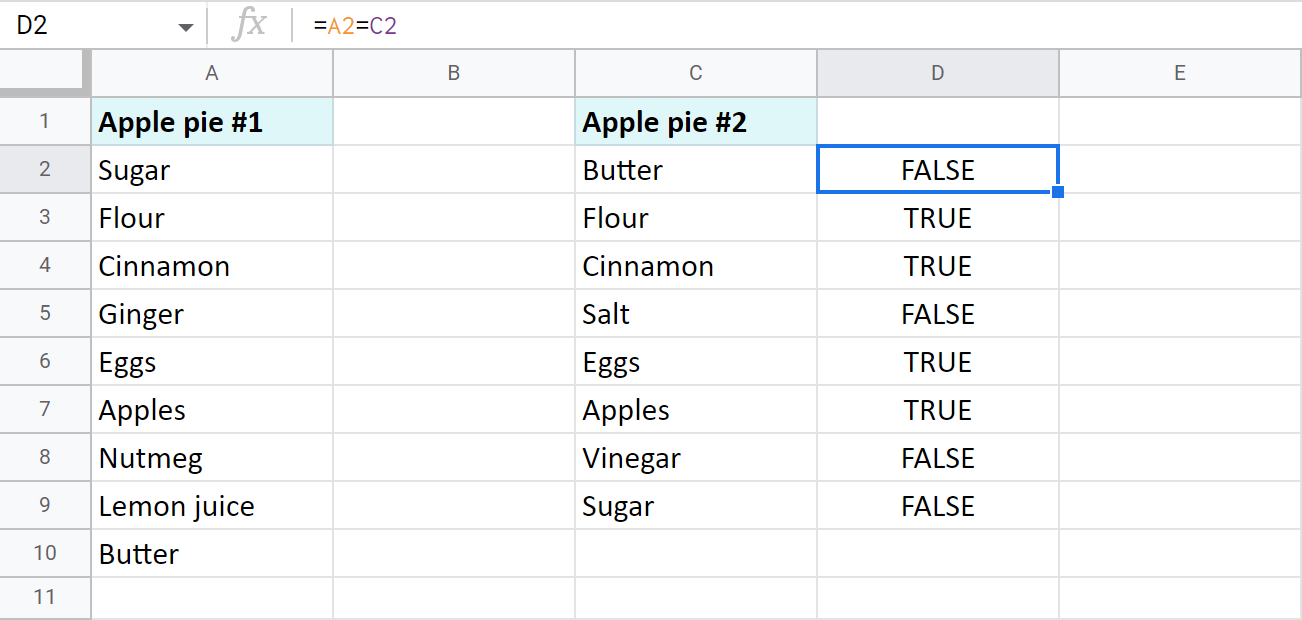
टिप। विभिन्न फाइलहरूबाट स्तम्भहरू तुलना गर्न, तपाईंले IMPORTRANGE प्रकार्य प्रयोग गर्न आवश्यक छ:
=A2=IMPORTRANGE("spreadsheet_url","Sheet1!A2")
उदाहरण 2. Google पानाहरू - मिल्दो र भिन्नताहरूको लागि दुई सूचीहरू तुलना गर्नुहोस्
- एउटा राम्रो समाधान। IF प्रकार्य प्रयोग गर्न हुनेछ। तपाईंले समान र फरक कक्षहरू :
=IF(A2=C2,"Match","Differ")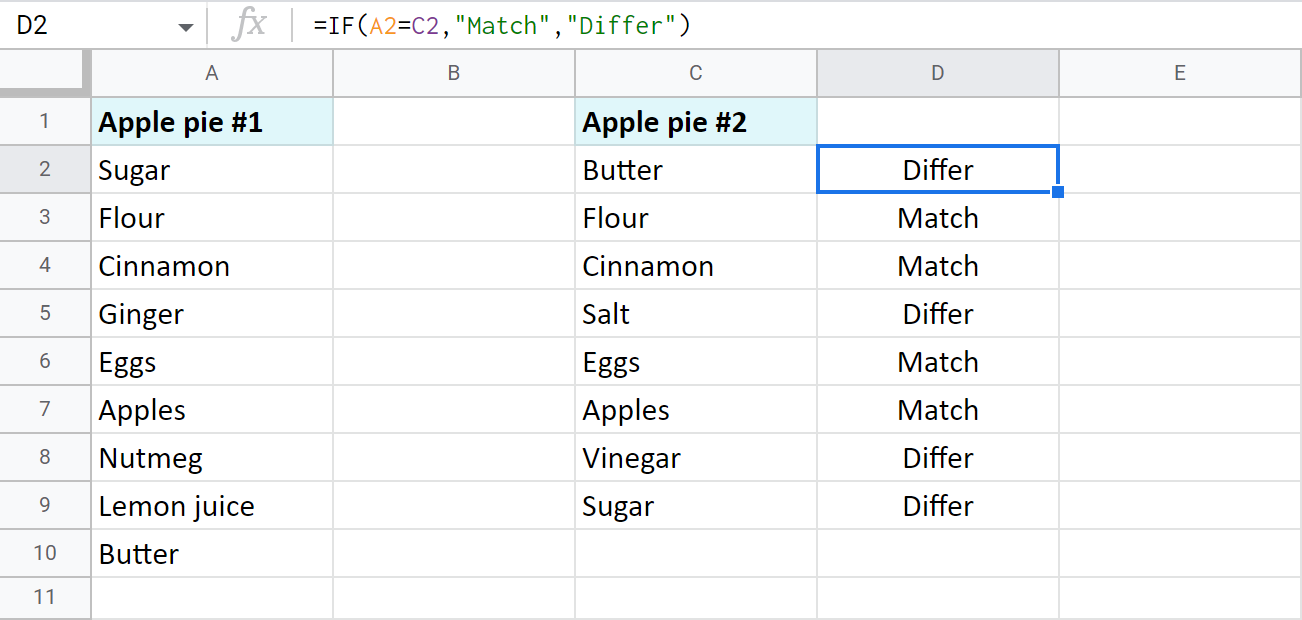
टिपको लागि सही स्थिति सेट गर्न सक्षम हुनुहुनेछ। यदि तपाइँको डाटा विभिन्न केसहरूमा लेखिएको छ र तपाइँ त्यस्ता शब्दहरूलाई फरक रूपमा विचार गर्न चाहनुहुन्छ भने,यहाँ तपाईंको लागि सूत्र छ:
=IF(EXACT(A2,C2),"Match","Differ")जहाँ EXACT ले केसलाई विचार गर्छ र पूर्ण समानताहरू खोज्छ।
यो पनि हेर्नुहोस्: गुगल पानाहरूमा डुप्लिकेटहरू हाइलाइट गर्नुहोस्: सशर्त ढाँचा बनाम एड-अन - नक्कल कक्षहरू सँग पङ्क्तिहरू मात्र पहिचान गर्न, यो सूत्र प्रयोग गर्नुहोस्:
=IF(A2=C2,"Match","") - <14 सँग पङ्क्तिहरू मात्र चिन्ह लगाउन दुई स्तम्भहरूमा कक्षहरू बीचको अद्वितीय रेकर्डहरू, यसलाई लिनुहोस्:
=IF(A2=C2,"","Differ")
उदाहरण ३. गुगल पानाहरूमा दुई स्तम्भहरू तुलना गर्नुहोस्
- प्रत्येक पङ्क्तिमा सूत्र प्रतिलिपि गर्नबाट बच्ने तरिका हो। तपाईंले आफ्नो सहायक स्तम्भको पहिलो कक्षमा एरे IF सूत्र फोर्ज गर्न सक्नुहुन्छ:
=ArrayFormula(IF(A2:A=C2:C,"","Differ"))
यस IF ले स्तम्भ C मा एउटै पङ्क्तिसँग स्तम्भ A को प्रत्येक कक्षलाई जोड्दछ। यदि रेकर्डहरू फरक छन् भने , पङ्क्ति तदनुसार पहिचान गरिनेछ। यस एरे सूत्रको बारेमा के राम्रो छ कि यसले स्वचालित रूपमा प्रत्येक पङ्क्तिलाई एकैचोटि चिन्ह लगाउँछ: 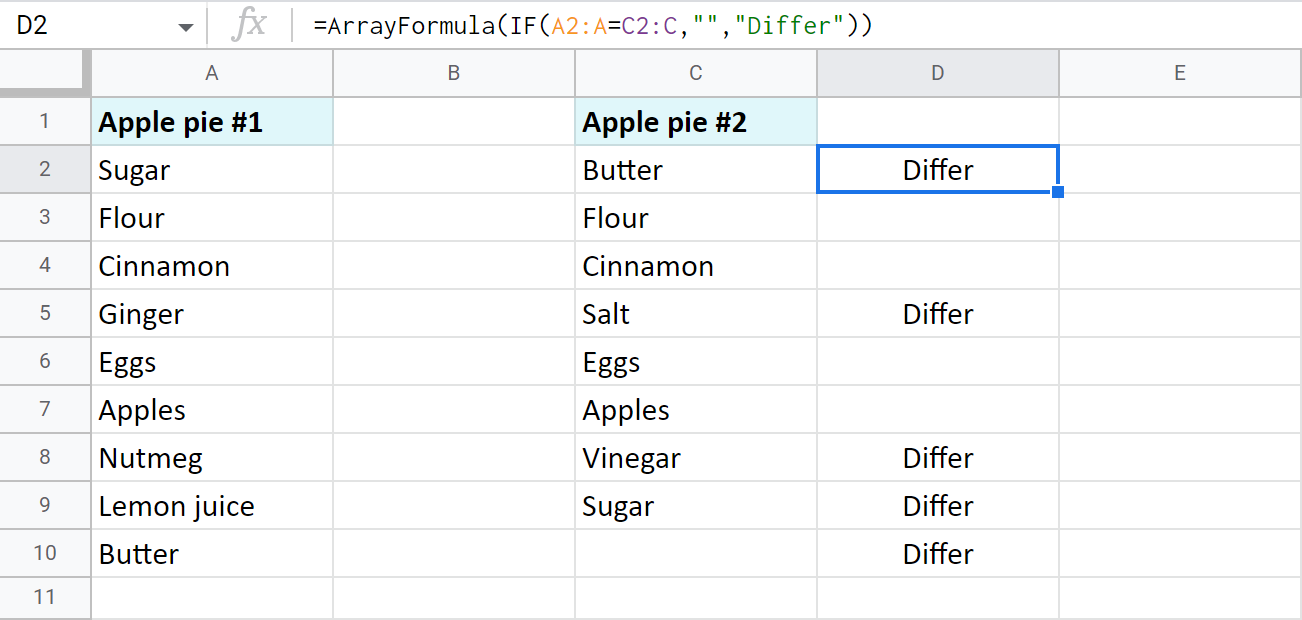
=ArrayFormula(IF(A2:A=C2:C,"Match",""))
उदाहरण ४। भिन्नताका लागि दुईवटा गुगल पानाहरू तुलना गर्नुहोस्
प्रायः तपाईंले गुगल पानाहरूमा दुईवटा स्तम्भहरू तुलना गर्न आवश्यक छ जुन ठूलो भित्र पर्दछ। तालिका। वा तिनीहरू पूर्ण रूपमा फरक पानाहरू हुन सक्छन् जस्तै रिपोर्टहरू, मूल्य सूचीहरू, प्रति महिना काम गर्ने शिफ्टहरू, आदि। त्यसपछि, मलाई विश्वास छ, तपाईंले सहायक स्तम्भ सिर्जना गर्न खर्च गर्न सक्नुहुन्न वा यसलाई व्यवस्थापन गर्न धेरै गाह्रो हुन सक्छ।
यदि यो परिचित लाग्दछ भने, चिन्ता नगर्नुहोस्, तपाइँ अझै अर्को पानामा भिन्नताहरू चिन्ह लगाउन सक्नुहुन्छ।
यहाँ छन्उत्पादन र मूल्यहरु संग दुई टेबल। म यी तालिकाहरू बीच विभिन्न सामग्रीहरू भएका सबै कक्षहरू पत्ता लगाउन चाहन्छु: 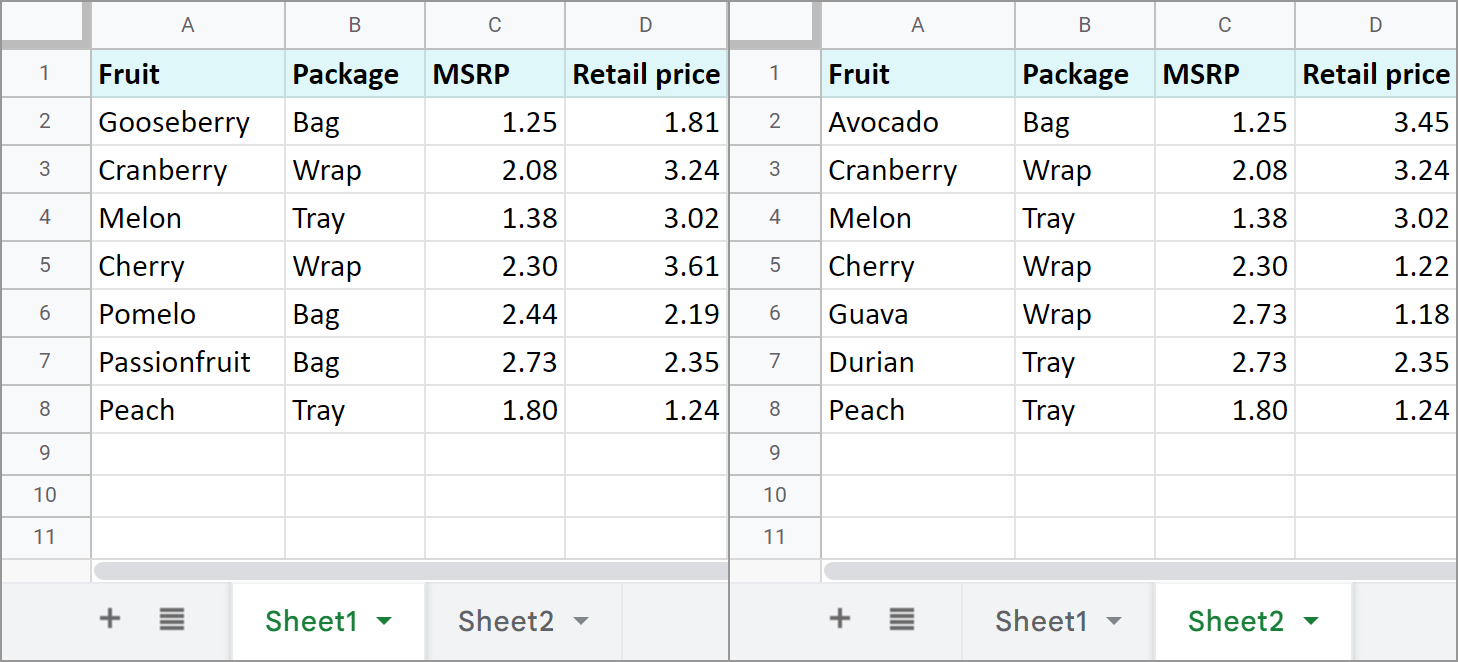
नयाँ पाना सिर्जना गर्न सुरु गर्नुहोस् र अर्को सूत्र A1 मा प्रविष्ट गर्नुहोस्:
=IF(Sheet1!A1Sheet2!A1,Sheet1!A1&" | "&Sheet2!A1,"")
नोट। तपाईंले सबैभन्दा ठूलो तालिकाको आकार बराबरको दायरामा सूत्र प्रतिलिपि गर्नुपर्छ।
नतिजाको रूपमा, तपाईंले सामग्रीहरूमा भिन्न हुने कक्षहरू मात्र देख्नुहुनेछ। सूत्रले दुबै तालिकाहरूबाट रेकर्डहरू पनि तान्नेछ र तिनीहरूलाई तपाईंले सूत्रमा प्रविष्ट गर्नुभएको क्यारेक्टरसँग अलग गर्नेछ: 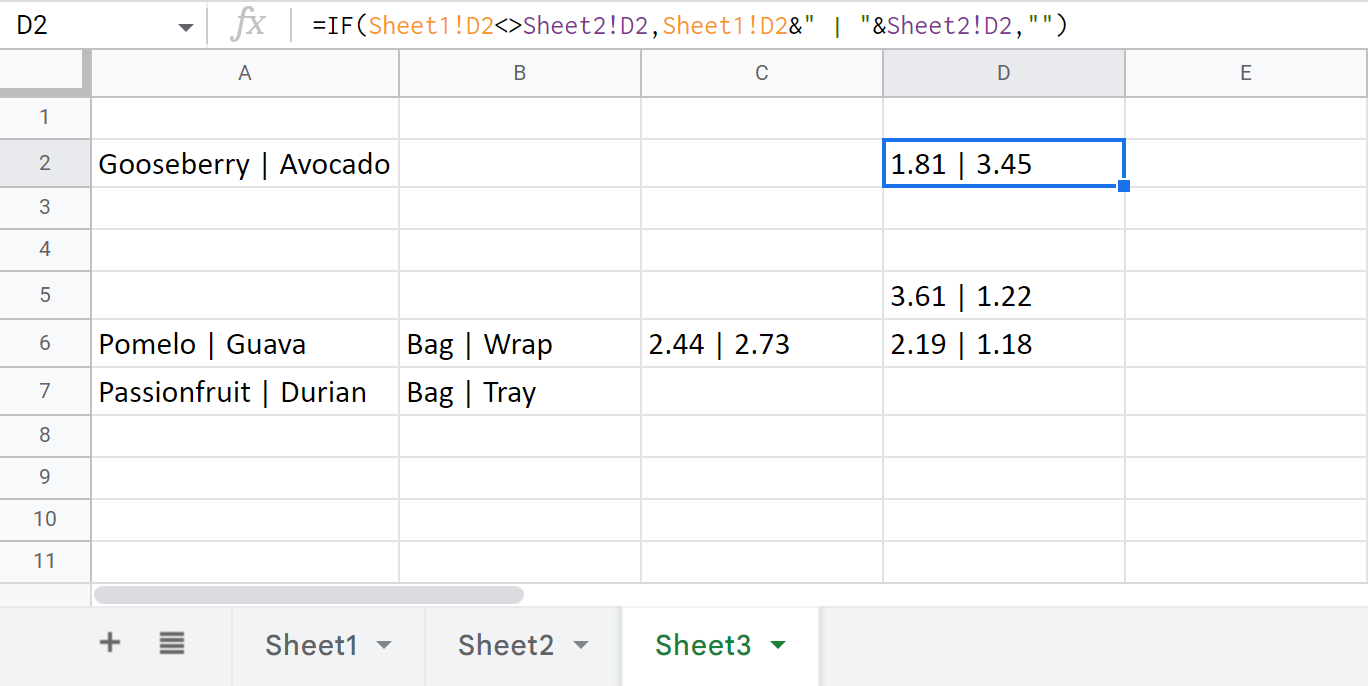
टिप। यदि तुलना गर्न पानाहरू फरक फाइलहरूमा छन् भने, फेरि, केवल IMPORTRANGE प्रकार्य समावेश गर्नुहोस्:
=IF(Sheet1!A1IMPORTRANGE("2nd_spreadsheet_url","Sheet1!A1"),Sheet1!A1&" | "&IMPORTRANGE("2nd_spreadsheet_url","Sheet1!A1"),"")
दुई स्तम्भ र पानाहरू तुलना गर्न गुगल पानाहरूको लागि उपकरण
अवश्य पनि, प्रत्येक माथिका उदाहरणहरू एक वा दुई तालिकाहरू वा पानाहरू मिलाउन दुई स्तम्भहरू तुलना गर्न प्रयोग गर्न सकिन्छ। यद्यपि, हामीले यस कार्यको लागि सिर्जना गरेको एउटा उपकरण छ जसले तपाईंलाई धेरै फाइदा पुर्याउनेछ।
यसले 3 चरणहरूमा डुप्लिकेट वा अद्वितीयहरूका लागि दुईवटा Google पाना र स्तम्भहरू तुलना गर्नेछ। यसलाई स्थिति स्तम्भ (जसलाई फिल्टर गर्न सकिन्छ) वा रंग, प्रतिलिपि वा अर्को स्थानमा सार्नुहोस्, वा कक्षहरू खाली गर्नुहोस् र सबै पङ्क्तिहरू डुपहरू सहित मेटाउनुहोस्।
म फल र MSRP स्तम्भ:
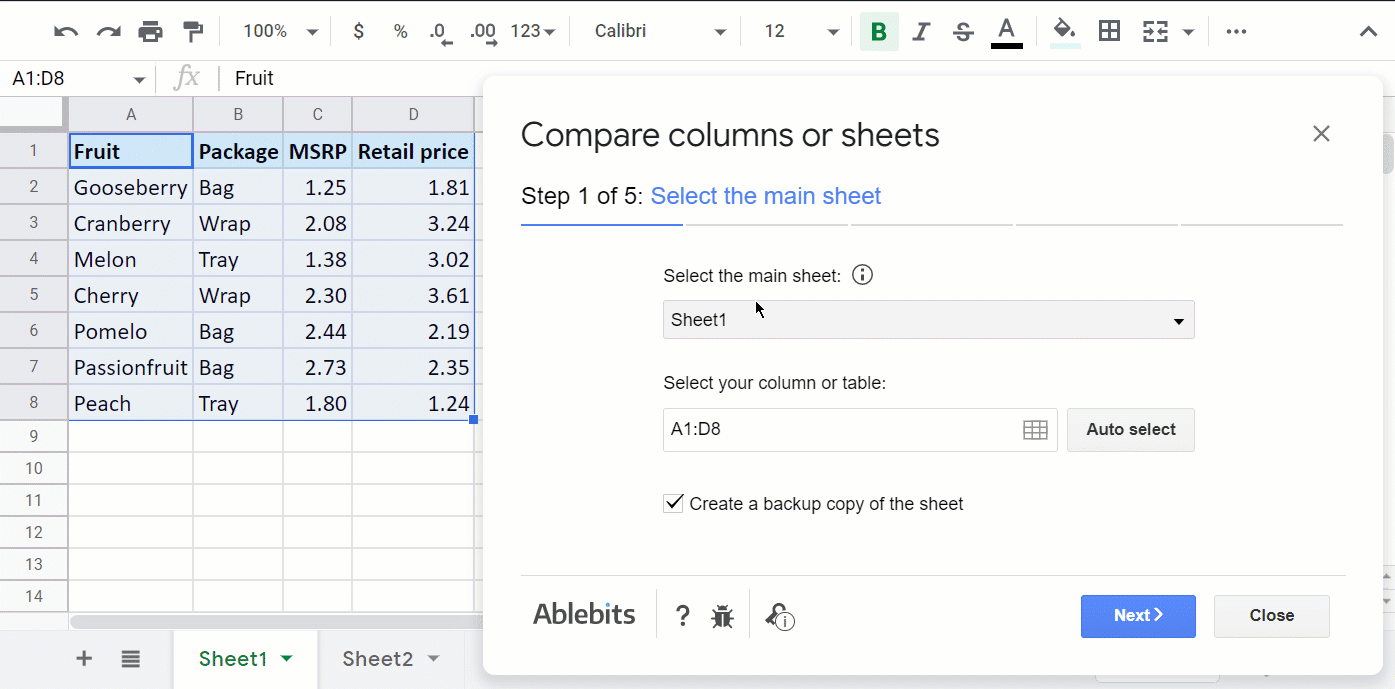
मा आधारित Sheet1 बाट पङ्क्तिहरू फेला पार्न एड-अन प्रयोग गर्यो जुन Sheet2 बाट अनुपस्थित छन्। त्यसपछि मैले मेरा सेटिङहरूलाई एउटा परिदृश्यमा सुरक्षित गरें। अब म तिनीहरूलाई सबै चरणहरू पार नगरी छिटो चलाउन सक्छुफेरि जब मेरो तालिकामा रेकर्डहरू परिवर्तन हुन्छ। मैले गुगल पाना मेनुबाट त्यो परिदृश्य सुरु गर्न आवश्यक छ:
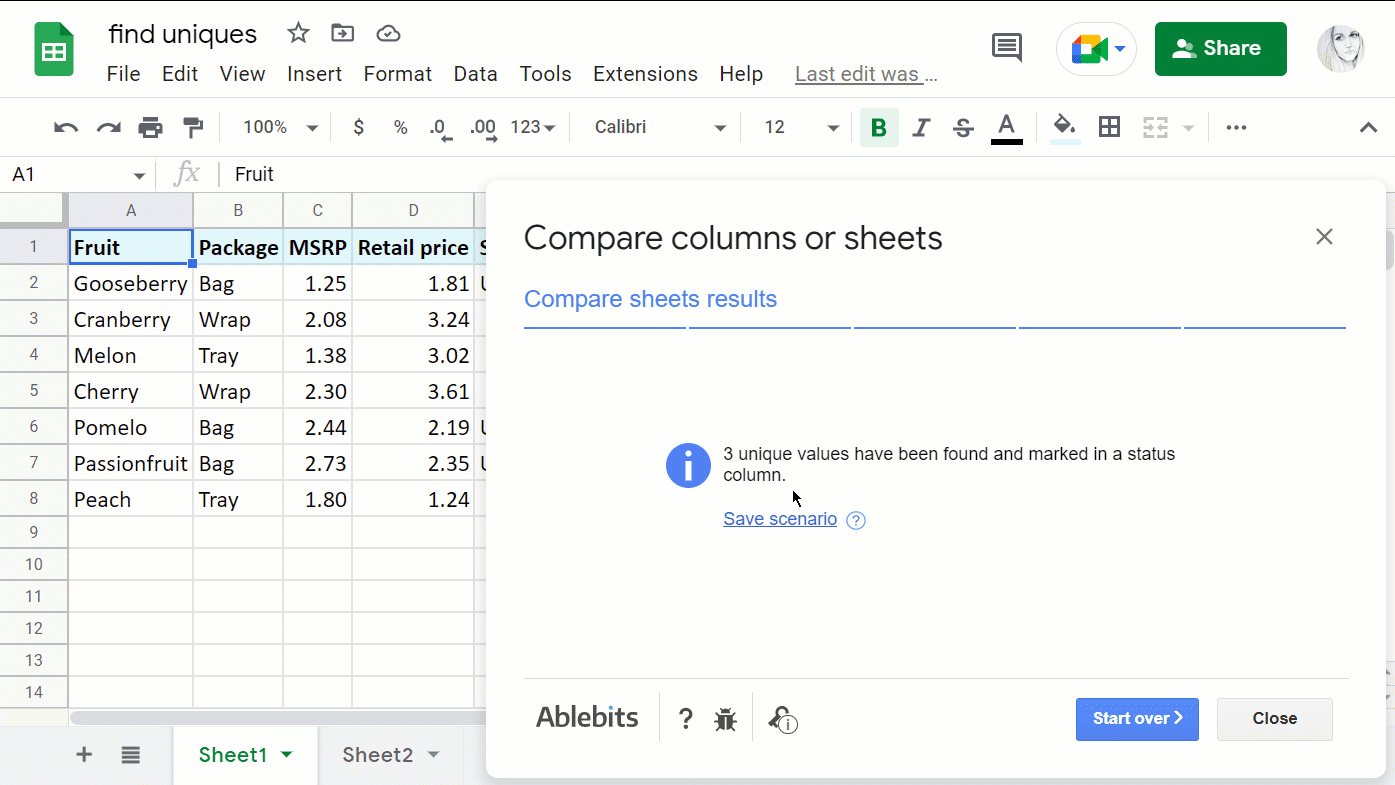
तपाईंको राम्रो सुविधाको लागि, हामीले यसको मद्दत पृष्ठमा र यस भिडियोमा उपकरणका सबै विकल्पहरू वर्णन गरेका छौं:
यसलाई आफैंको लागि प्रयास गर्न स्वतन्त्र महसुस गर्नुहोस् र ध्यान दिनुहोस् कि यसले तपाईंलाई कति समय बचत गर्छ। :)
दुई गुगल पानाहरूमा डेटा तुलना गर्नुहोस् र हराएको रेकर्ड प्राप्त गर्नुहोस्
भिन्नता र दोहोर्याउनका लागि दुई गुगल पानाहरू तुलना गर्नु आधा काम हो, तर हराएको डाटाको बारेमा के हुन्छ? यसका लागि विशेष प्रकार्यहरू पनि छन्, उदाहरणका लागि, VLOOKUP। तपाईं के गर्न सक्नुहुन्छ हेरौं।
हराएको डाटा फेला पार्नुहोस्
उदाहरण 1
कल्पना गर्नुहोस् कि तपाईंसँग उत्पादनहरूको दुई सूचीहरू छन् (मेरो मामलामा स्तम्भहरू A र C, तर तिनीहरू सजिलैसँग गर्न सक्छन्। विभिन्न पानाहरूमा हुनुहोस्)। तपाईंले पहिलो सूचीमा प्रस्तुत गरिएका फेला पार्नु पर्छ तर दोस्रोमा होइन। यो सूत्रले ट्रिक गर्छ:
=ISERROR(VLOOKUP(A2,$C:$C,1,0))
सूत्रले कसरी काम गर्छ:
- VLOOKUP दोस्रो सूचीमा A2 बाट उत्पादन खोज्छ। यदि यो त्यहाँ छ भने, प्रकार्यले उत्पादनको नाम फर्काउँछ। अन्यथा तपाईले #N/A त्रुटि प्राप्त गर्नुहुनेछ जसको अर्थ स्तम्भ C मा मान फेला परेन।
- ISERROR ले VLOOKUP ले के फर्काउँछ भनेर जाँच गर्छ र यदि यो मान हो भने TRUE र त्रुटि हो भने FALSE देखाउँछ।<17
तसर्थ, FALSE भएका कक्षहरू तपाईंले खोजिरहनु भएको हो। पहिलो सूचीबाट प्रत्येक उत्पादन जाँच गर्न अन्य कक्षहरूमा सूत्र प्रतिलिपि गर्नुहोस्: 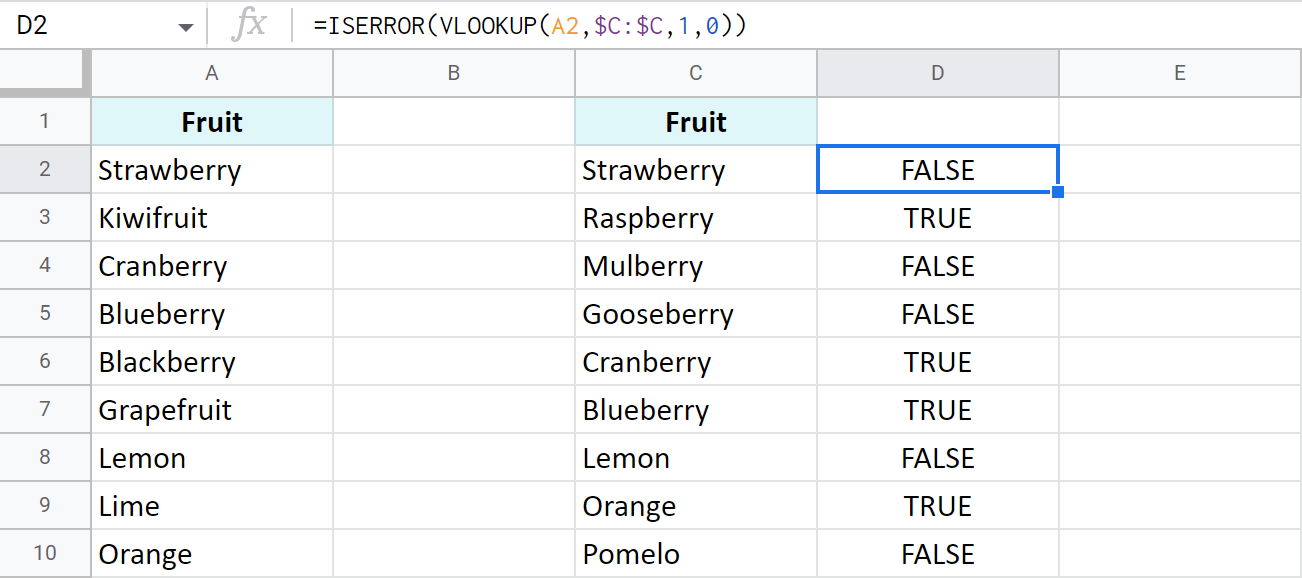
नोट। यदि तपाईंको स्तम्भहरू फरक पानाहरूमा छन् भने, तपाईंको सूत्र हुनेछती मध्ये एउटा सन्दर्भ गर्नुहोस्:
=ISERROR(VLOOKUP(A2,Sheet2!$C:$C,1,0))
टिप। एक-सेल सूत्रको साथ प्राप्त गर्न, यो एक एरे हुनुपर्छ। यस्तो सूत्रले स्वचालित रूपमा परिणामहरू सहित सबै कक्षहरू भर्नेछ:
=ArrayFormula(ISERROR(VLOOKUP(A2:A10,$C:$C,1,0)))
उदाहरण 2
अर्को स्मार्ट तरिका A2 बाट स्तम्भ C मा उत्पादनको सबै उपस्थितिहरू गणना गर्नु हो:
=IF(COUNTIF($C:$C, $A2)=0, "Not found", "")
यदि त्यहाँ गणना गर्न बिल्कुल केहि छैन भने, IF प्रकार्यले कक्षहरूलाई फेला परेन सँग चिन्ह लगाउनेछ। अन्य कक्षहरू खाली रहनेछन्: 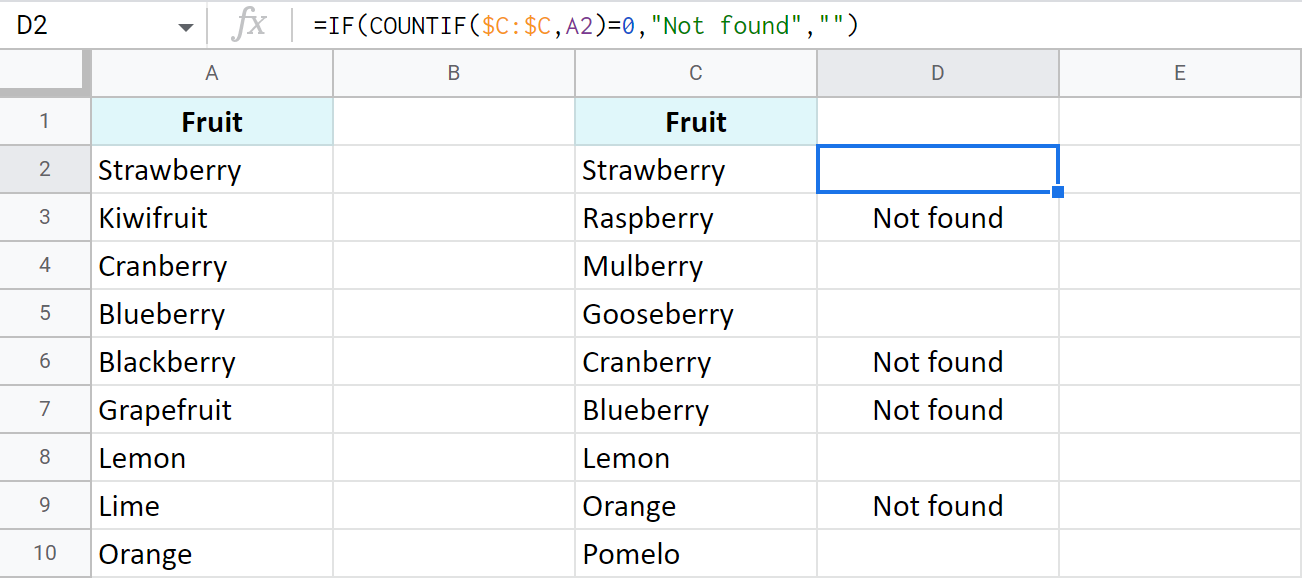
उदाहरण 3
जहाँ VLOOKUP छ, त्यहाँ MATCH छ। तपाईलाई थाहा छ, हैन? ;) यहाँ गणना गर्नुको सट्टा उत्पादनहरू मिलाउने सूत्र छ:
=IF(ISERROR(MATCH($A2,$C:$C,0)),"Not found","")
टिप। यदि उस्तै रह्यो भने दोस्रो स्तम्भको सही दायरा निर्दिष्ट गर्न स्वतन्त्र महसुस गर्नुहोस्:
=IF(ISERROR(MATCH($A2,$C2:$C28,0)),"Not found","")
मिल्ने डेटा तान्नुहोस्
उदाहरण १
तपाईँको कार्य थोरै हुन सक्छ फ्यान्सियर: तपाईले सबै हराइरहेको जानकारी तान्न आवश्यक हुन सक्छ दुबै तालिकाहरूको लागि साझा रेकर्डहरू, उदाहरणका लागि, मूल्यहरू अपडेट गर्नुहोस्। यदि त्यसो हो भने, तपाईंले MATCH लाई INDEX:
=INDEX($E:$E,MATCH($A2,$D:$D,0))
मा र्याप गर्न आवश्यक छ: सूत्रले स्तम्भ A मा फलफूलहरूलाई स्तम्भ D मा भएका फलहरूसँग तुलना गर्छ। फेला परेका सबै कुराहरूको लागि, यसले स्तम्भ E बाट मूल्यहरू तान्दछ। स्तम्भ B मा। 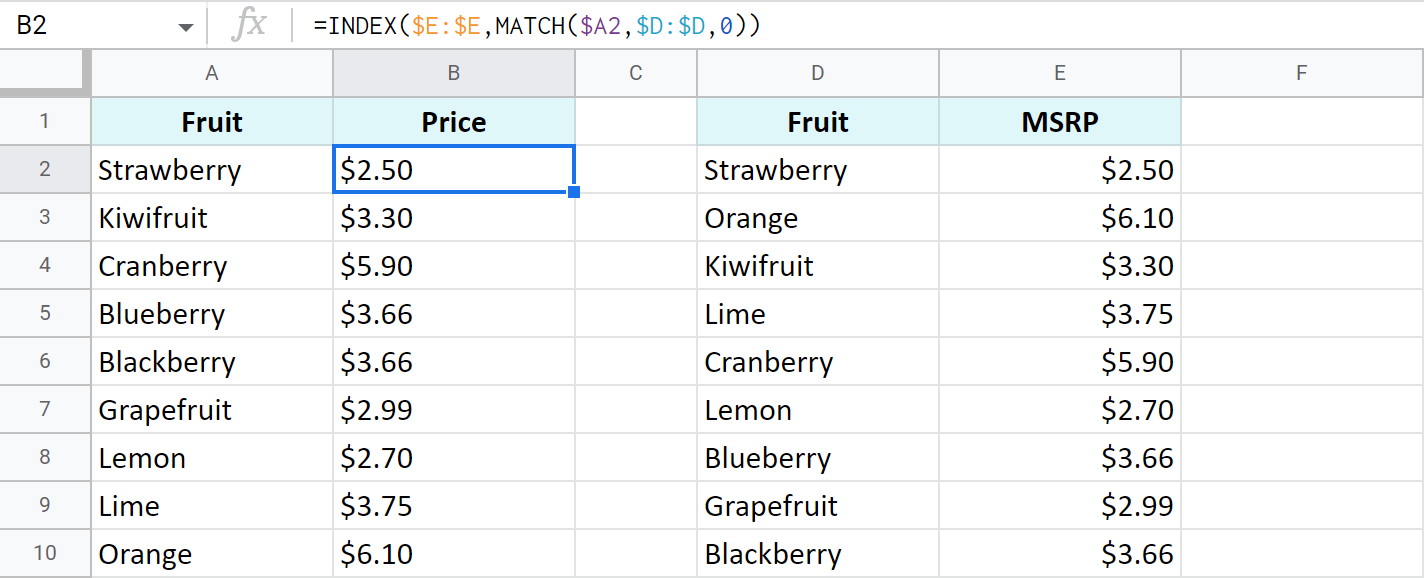
उदाहरण 2
तपाईले अनुमान गर्नु भएको हुनसक्छ, अर्को उदाहरणले Google पाना VLOOKUP प्रकार्य प्रयोग गर्नेछ जुन हामीले केहि समय पहिले वर्णन गरेका छौं।
यद्यपि, त्यहाँ छन् कामको लागि केही थप उपकरणहरू। हामीले ती सबैलाई हाम्रो ब्लगमा पनि वर्णन गर्यौं:
- यी आधारभूत कुराहरूका लागि गर्नेछन्: लुकअप, मिलान र रेकर्डहरू अद्यावधिक गर्नुहोस्।
- यी मात्र होइनन्।कक्षहरू अद्यावधिक गर्नुहोस् तर सम्बन्धित स्तम्भहरू थप्नुहोस् र; नमिल्ने पङ्क्तिहरू।
एड-अन प्रयोग गरेर पानाहरू मर्ज गर्नुहोस्
यदि तपाईं सूत्रहरूबाट थकित हुनुहुन्छ भने, तपाईंले हाम्रो मर्ज पानाहरूको एड-अनलाई द्रुत रूपमा मिलाउन र दुईवटा मर्ज गर्न प्रयोग गर्न सक्नुहुन्छ। गुगल पानाहरू। हराएको डाटा तान्न यसको आधारभूत उद्देश्यको साथसाथै, यसले अवस्थित मानहरू अद्यावधिक गर्न र नमिल्ने पङ्क्तिहरू पनि थप्न सक्छ। तपाईंले फिल्टर गर्न सकिने रङ वा स्थिति स्तम्भमा सबै परिवर्तनहरू हेर्न सक्नुहुन्छ।
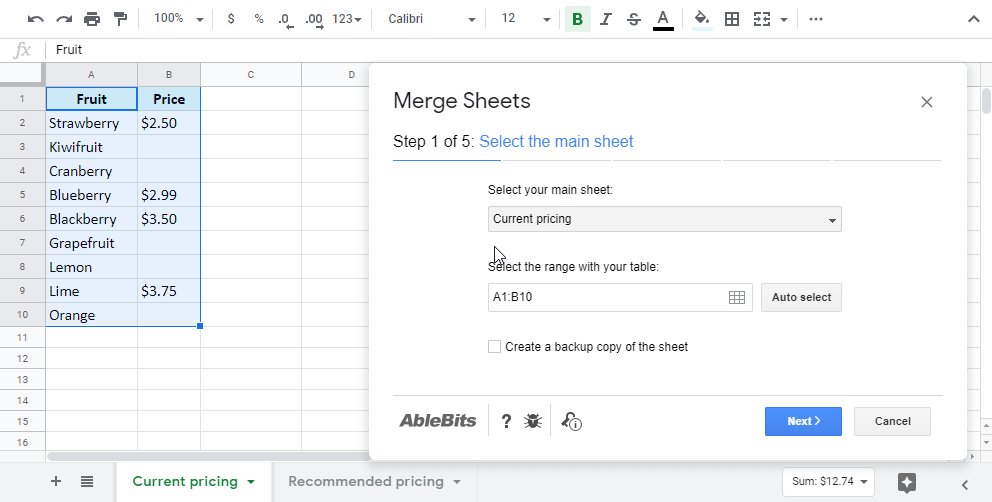
टिप। साथै, मर्ज पानाहरू एड-अनको बारेमा यो भिडियो जाँच गर्न निश्चित गर्नुहोस्:
दुई गुगल पानाहरूमा डेटा तुलना गर्न सशर्त ढाँचा
गुगलले तुलना गर्न प्रस्ताव गर्ने अर्को मानक तरिका छ। तपाईंको डाटा - सशर्त ढाँचा मार्फत रङ मिलान र/वा भिन्नताहरू द्वारा। यो विधिले तपाईंले खोज्नु भएको सबै रेकर्डहरू तुरुन्तै बाहिर आउँछ। यहाँ तपाईंको काम एउटा सूत्रको साथ नियम सिर्जना गर्ने र यसलाई सही डेटा दायरामा लागू गर्ने हो।
दुई पाना वा स्तम्भहरूमा नक्कलहरू हाइलाइट गर्नुहोस्
गुगल पानामा मिल्दो र रंगका लागि दुई स्तम्भहरू तुलना गरौं। स्तम्भ A मा केवल ती कक्षहरू जसले स्तम्भ C:
- रङमा रेकर्ड भएको दायरा चयन गर्नुहोस् (मेरो लागि A2:A10)।
- मा जानुहोस्। ढाँचा > सशर्त ढाँचा स्प्रेडसिट मेनुमा।
- नियममा एउटा सरल सूत्र प्रविष्ट गर्नुहोस्:
=A2=C2 - सेलहरू हाइलाइट गर्न रङ छान्नुहोस्।
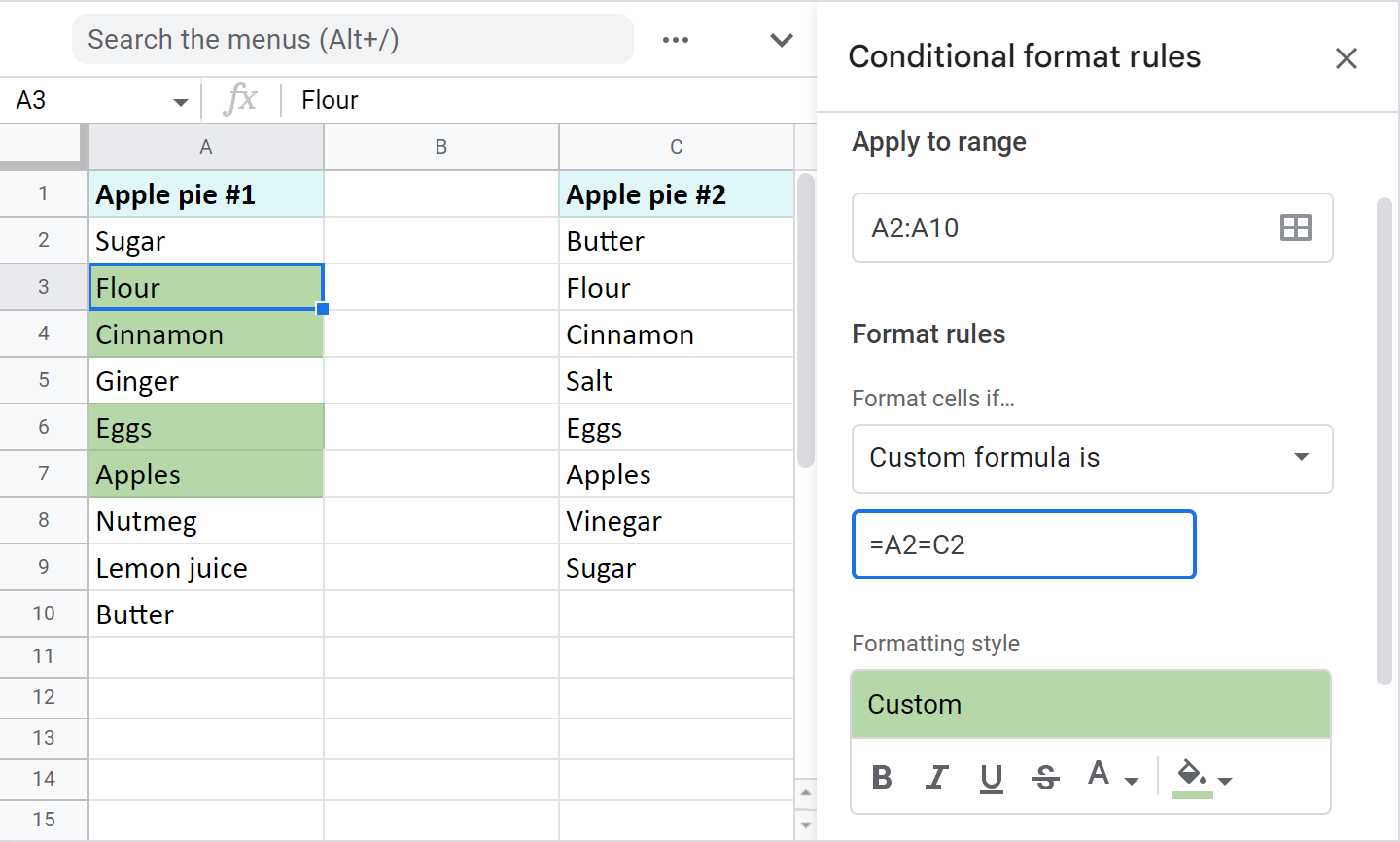
टिप। यदि तपाइँका स्तम्भहरू आकारमा निरन्तर परिवर्तन हुन्छन् र तपाइँ चाहानुहुन्छसबै नयाँ प्रविष्टिहरू विचार गर्न नियम, यसलाई सम्पूर्ण स्तम्भमा लागू गर्नुहोस् (A2:A, तुलना गर्नको लागि डेटा A2 बाट सुरु हुन्छ) र यस प्रकारको सूत्र परिमार्जन गर्नुहोस्:
=AND(A2=C2,ISBLANK(A2)=FALSE)
यसले प्रक्रिया गर्नेछ। सम्पूर्ण स्तम्भहरू र खाली कक्षहरूलाई बेवास्ता गर्नुहोस्।
नोट। दुई फरक पानाहरूबाट डेटा तुलना गर्न, तपाईंले सूत्रमा अन्य समायोजनहरू गर्नुपर्नेछ। तपाईंले देख्नुहुन्छ, गुगल पानाहरूमा सशर्त ढाँचाले क्रस-शीट सन्दर्भहरूलाई समर्थन गर्दैन। यद्यपि, तपाईंले अन्य पानाहरू अप्रत्यक्ष रूपमा पहुँच गर्न सक्नुहुन्छ:
=A2=INDIRECT("Sheet2!C2:C")
यस अवस्थामा, कृपया नियम लागू गर्न दायरा निर्दिष्ट गर्नुहोस् – A2:A10।
भिन्नताका लागि दुई गुगल पाना र स्तम्भहरू तुलना गर्नुहोस्
अर्को स्तम्भमा एउटै पङ्क्तिमा सेलहरू नमिल्ने रेकर्डहरू हाइलाइट गर्न, ड्रिल माथिको जस्तै हो। तपाइँ दायरा चयन गर्नुहोस् र सशर्त ढाँचा नियम सिर्जना गर्नुहोस्। यद्यपि, यहाँको सूत्र फरक छ:
=A2C2 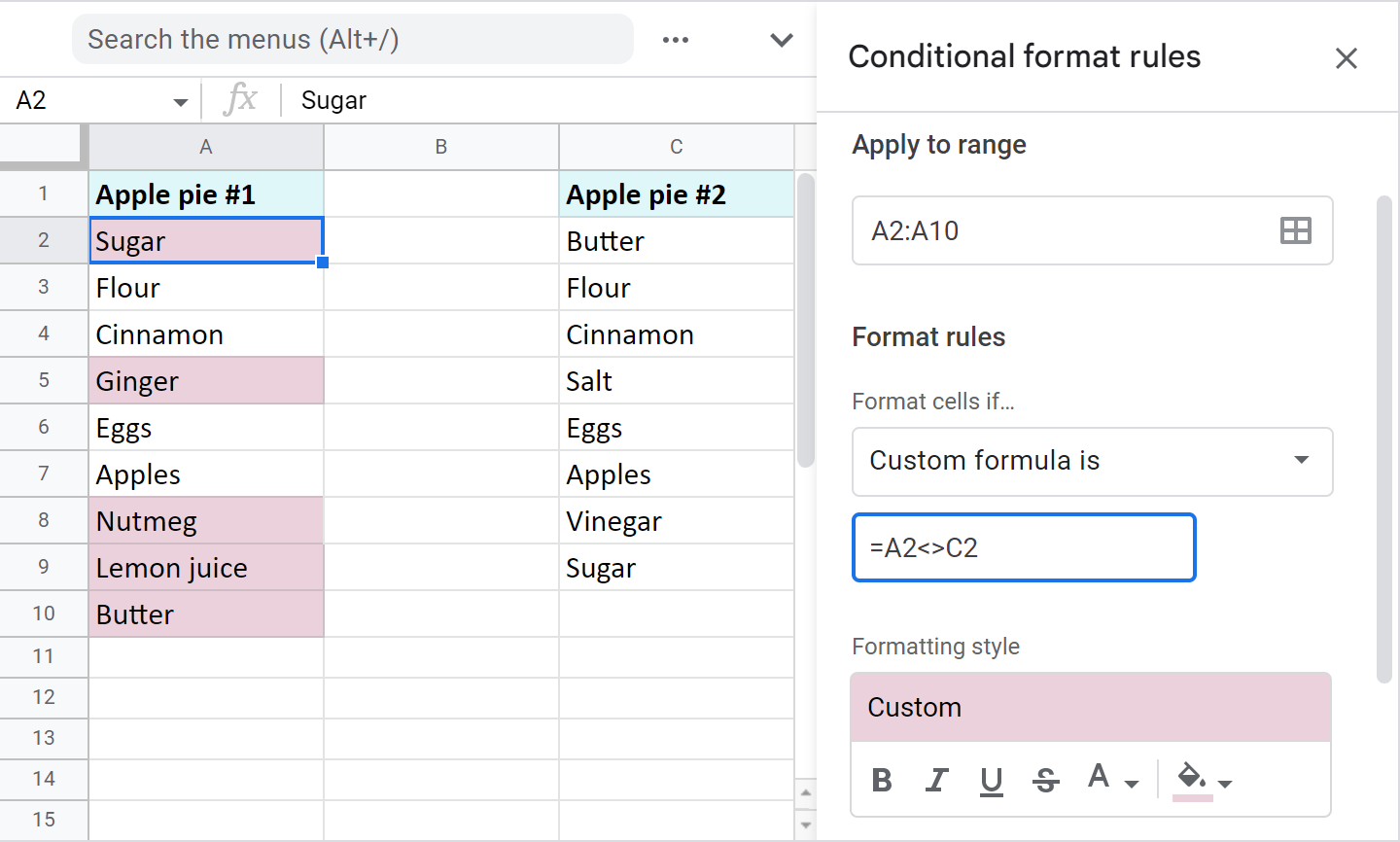
फेरि, नियमलाई गतिशील बनाउन सूत्र परिमार्जन गर्नुहोस् (यसलाई यी स्तम्भहरूमा सबै नयाँ थपिएका मानहरू विचार गर्नुहोस्):
=AND(A2=C2,ISBLANK(A2)=FALSE)
र अर्को पानामा अप्रत्यक्ष सन्दर्भ प्रयोग गर्नुहोस् यदि तुलना गर्ने स्तम्भ त्यहाँ छ भने:
=A2INDIRECT("Sheet1!C2:C")
नोट। A2:A10 मा नियम लागू गर्न दायरा निर्दिष्ट गर्न नबिर्सनुहोस्।
दुई सूचिहरू तुलना गर्नुहोस् र ती दुवैमा रेकर्डहरू हाइलाइट गर्नुहोस्
निस्सन्देह, तपाईंको स्तम्भहरूमा उस्तै रेकर्डहरू छरिएका हुने सम्भावना बढी छ। एउटा स्तम्भमा A2 मा भएको मान अर्को स्तम्भको दोस्रो पङ्क्तिमा हुनु आवश्यक छैन। वास्तवमा, यो हुन सक्छधेरै पछि देखा पर्छन्। स्पष्ट रूपमा, यसलाई वस्तुहरू खोज्नको लागि अर्को विधि चाहिन्छ।
उदाहरण १. गुगल पानामा दुई स्तम्भहरू तुलना गर्नुहोस् र भिन्नताहरू हाइलाइट गर्नुहोस् (विशिष्टहरू)
प्रत्येक सूचीमा अद्वितीय मानहरू हाइलाइट गर्न, तपाईंले सिर्जना गर्नुपर्छ प्रत्येक स्तम्भको लागि दुई सशर्त ढाँचा नियमहरू।
रङ स्तम्भ A: =COUNTIF($C$2:$C$9,$A2)=0
रङ स्तम्भ C: =COUNTIF($A$2:$A$10,$C2)=0
यहाँ मैले पाएको विशिष्टताहरू छन्: 
उदाहरण २. गुगल पानाहरूमा दुईवटा स्तम्भहरूमा डुप्लिकेटहरू फेला पार्नुहोस् र हाइलाइट गर्नुहोस्
तपाईंले अघिल्लो उदाहरणबाट दुवै सूत्रहरूमा थोरै परिमार्जन पछि सामान्य मानहरू रङ गर्न सक्नुहुन्छ। केवल सूत्रलाई शून्य भन्दा ठूला सबै चीजहरू गणना गर्नुहोस्।
A मात्र स्तम्भहरू बीचको रंग डुप: =COUNTIF($C$2:$C$9,$A2)>0
C मा मात्र स्तम्भहरू बीचको रंग डुप: =COUNTIF($A$2:$A$10,$C2)>0 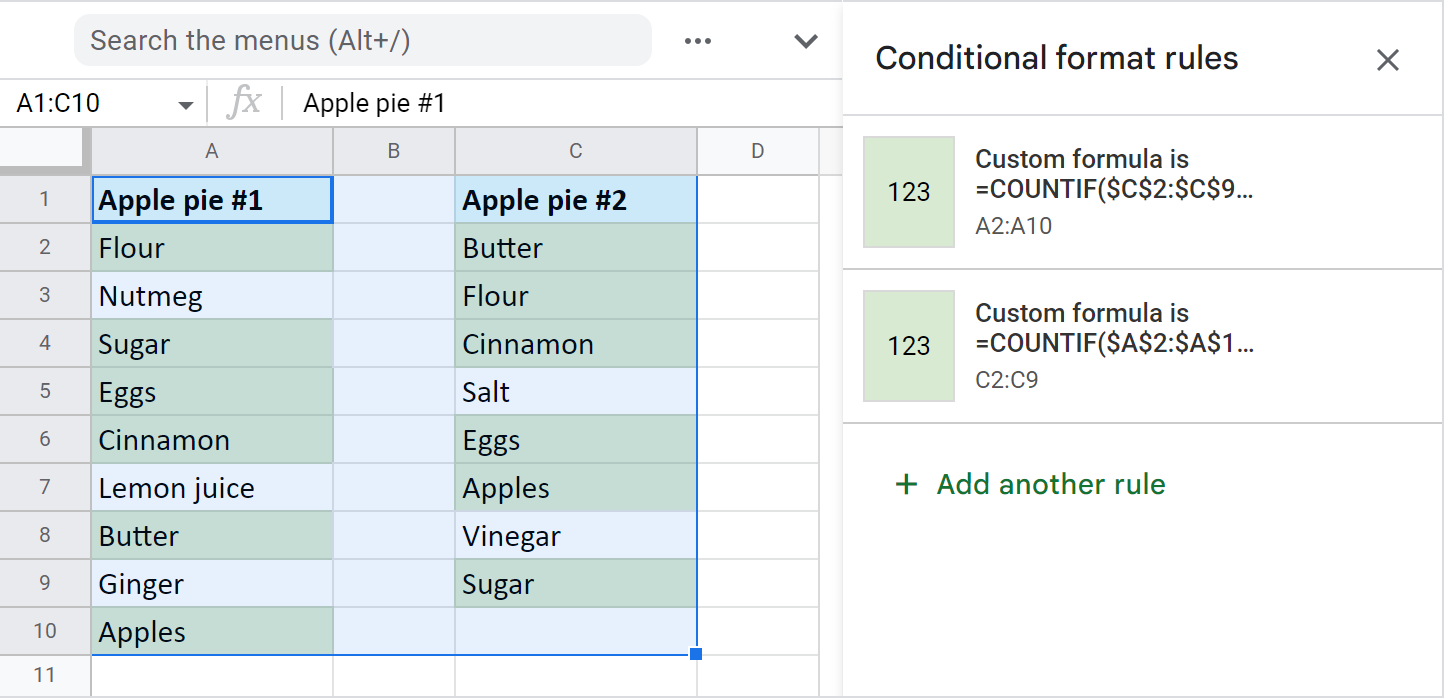
टिप। यस ट्यूटोरियलमा गुगल पानाहरूमा डुप्लिकेटहरू हाइलाइट गर्न धेरै सूत्र उदाहरणहरू फेला पार्नुहोस्।
स्तम्भहरू मिलाउने र रेकर्ड हाइलाइट गर्ने द्रुत तरिका
सशर्त ढाँचा कहिलेकाहीँ गाह्रो हुन सक्छ: तपाईंले संयोगवश केही नियमहरू सिर्जना गर्न सक्नुहुन्छ। समान दायरा वा नियमहरू भएका कक्षहरूमा म्यानुअल रूपमा रङहरू लागू गर्नुहोस्। साथै, तपाईंले सबै दायराहरूमा नजर राख्नु पर्छ: तपाईंले नियमहरू मार्फत हाइलाइट गर्नुभएका र तपाईंले नियमहरूमा प्रयोग गर्नेहरूलाई। यदि तपाईं तयार हुनुहुन्न र समस्या कहाँ खोज्ने भन्ने निश्चित हुनुहुन्न भने यी सबैले तपाईंलाई धेरै अलमलमा पार्न सक्छ।
भाग्यवश, हाम्रो तुलना स्तम्भहरू वा पानाहरू तपाईंलाई एउटै तालिका भित्र दुईवटा स्तम्भहरू मिलाउन मद्दत गर्न पर्याप्त सहज छन्, एउटामा दुई फरक टेबलपाना, वा दुईवटा छुट्टाछुट्टै पानाहरू, र ती अद्वितीय वा डुपहरू हाइलाइट गर्नुहोस् जुन तपाईंको डाटामा लुकाउन सक्छ।
यहाँ मैले फल र MSRP<मा आधारित दुई तालिकाहरू बीचको नक्कलहरू हाइलाइट गरेको छु। 2> उपकरण प्रयोग गरेर स्तम्भहरू:
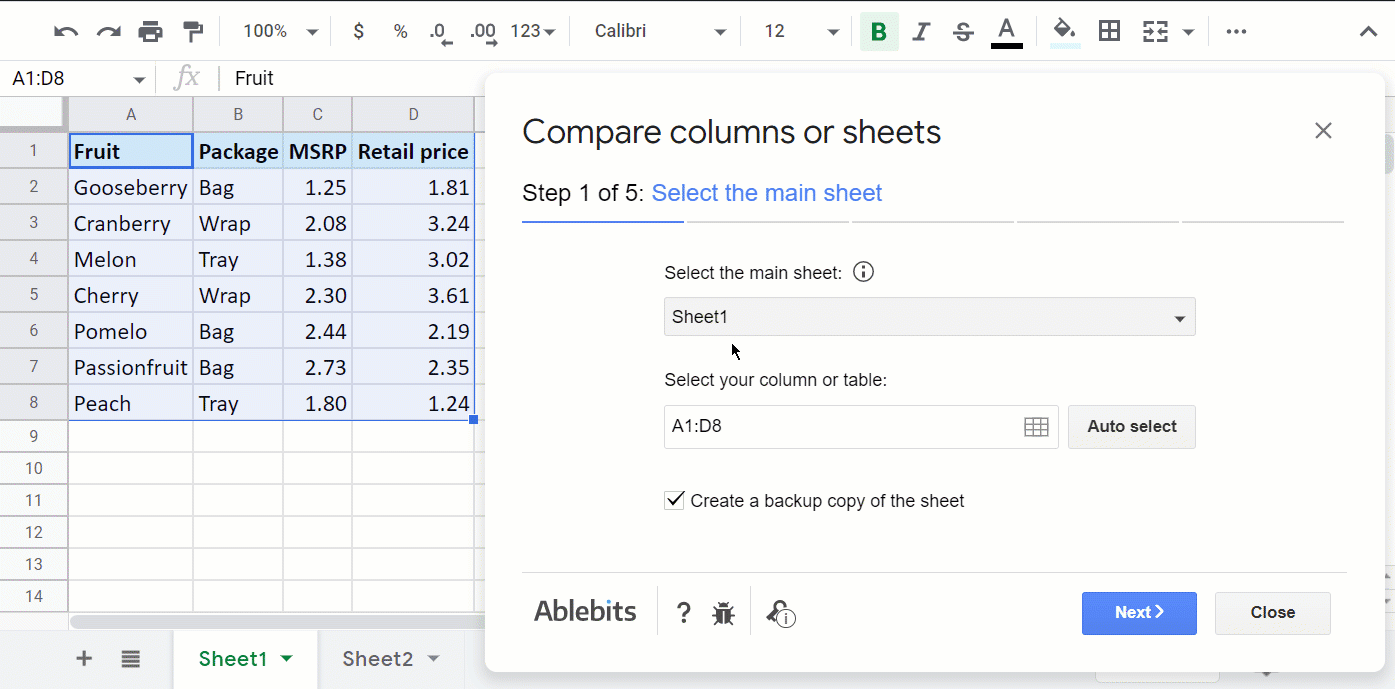
म यी सेटिङहरूलाई पुन: प्रयोज्य परिदृश्यमा बचत गर्न सक्छु। यदि रेकर्डहरू अद्यावधिक भएमा, म यो परिदृश्यको लागि केवल एक क्लिकमा कल गर्नेछु र एड-अनले तुरुन्तै सबै डेटा प्रशोधन सुरु गर्नेछ। यसैले, म ती सबै सेटिङहरूलाई बारम्बार एड-अन चरणहरूमा ट्वीक गर्नबाट जोगाउँछु। तपाईंले माथिको उदाहरण र यस ट्यूटोरियलमा कसरी परिदृश्यहरूले काम गर्छ देख्नुहुनेछ।
टिप। के तपाईंले तुलना स्तम्भहरू वा पानाहरू एड-अनको लागि डेमो भिडियो हेर्नुभयो? यसलाई जाँच गर्नुहोस्।
यी सबै विधिहरू अब तपाईंको हातमा छन् - तिनीहरूसँग प्रयोग गर्नुहोस्, परिमार्जन गर्नुहोस् र तपाईंको डाटामा लागू गर्नुहोस्। यदि कुनै पनि सुझावले तपाइँको विशेष कार्यलाई मद्दत गर्दैन भने, तलको टिप्पणीहरूमा तपाइँको केस बारे छलफल गर्न स्वतन्त्र महसुस गर्नुहोस्।
>
